excel行转列和列转行(行列互换转置)功能介绍
1、首先,我们打开我们电脑上面的excel,然后在表格的重属于一些数字,如图所示;
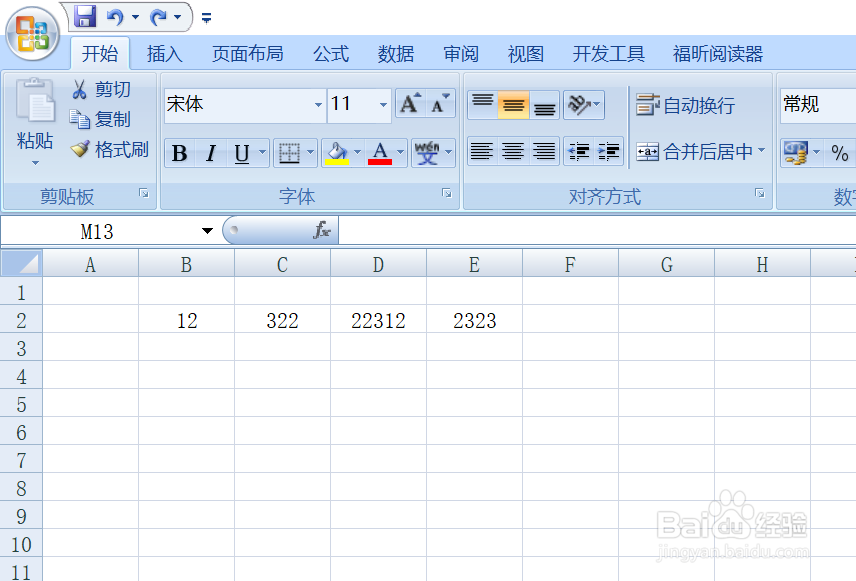
2、然后我们选中这些数字,右击选择复制;
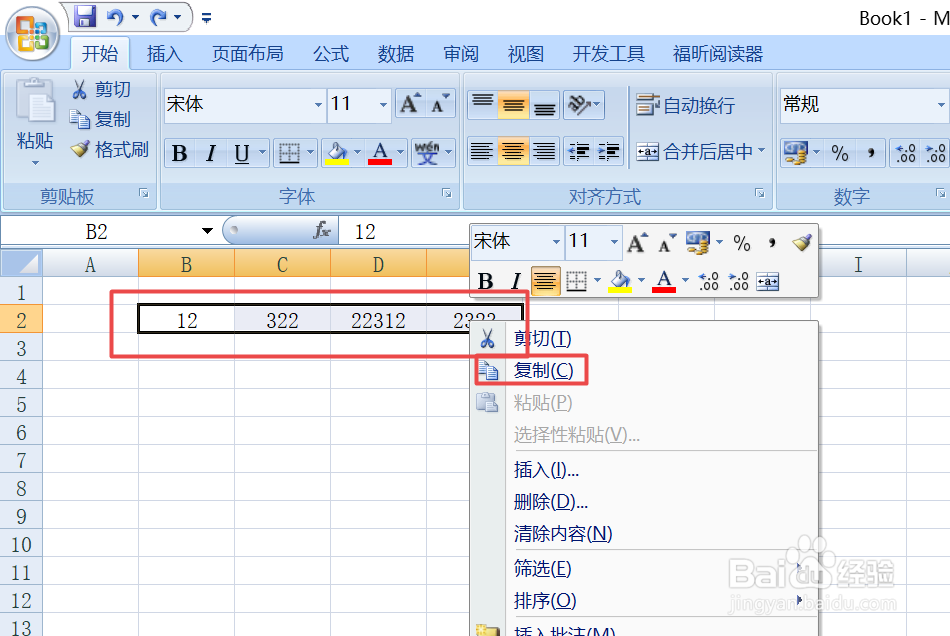
3、然后我们在下方选择一个单元格,右击弹出的界面,我们点击选择性复制;
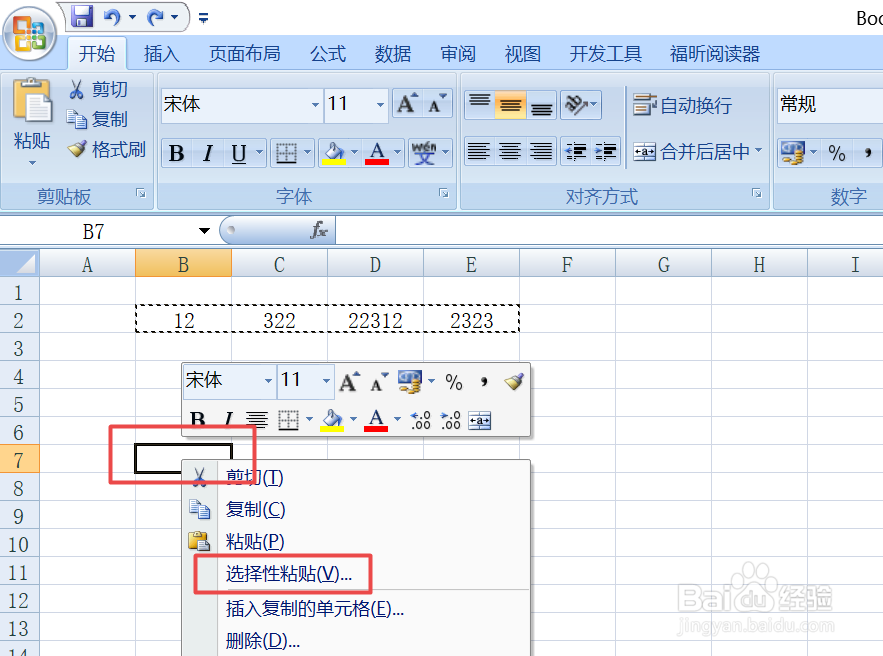
4、弹出的界面,我们将置换勾选上,之后点击确定;
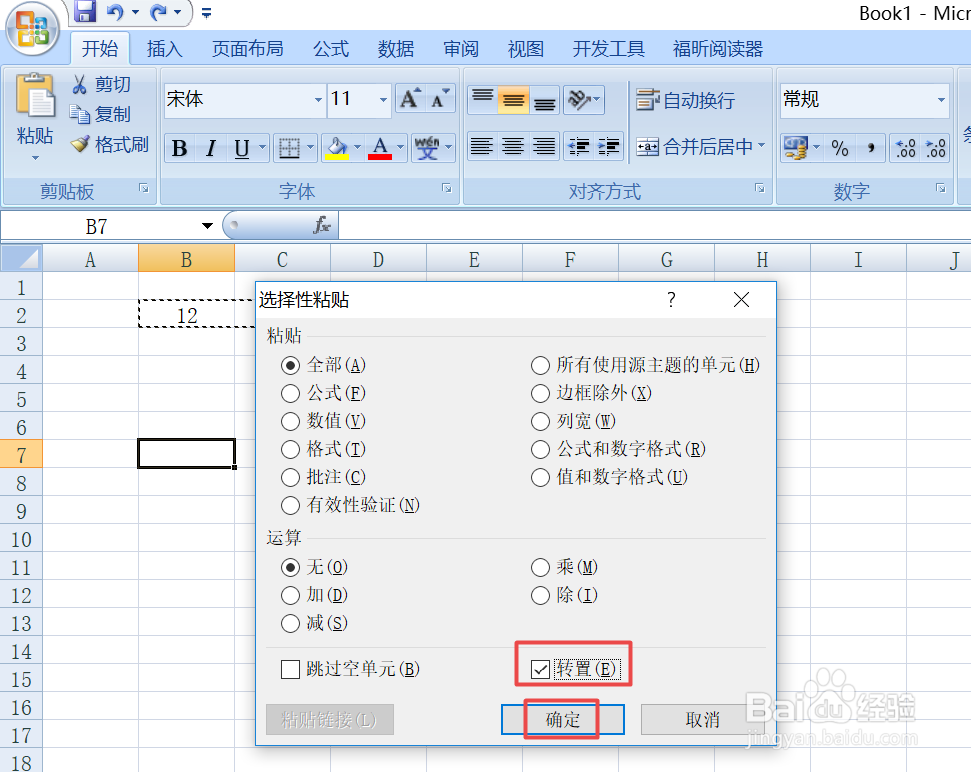
5、结果如图,行便转换为列了;
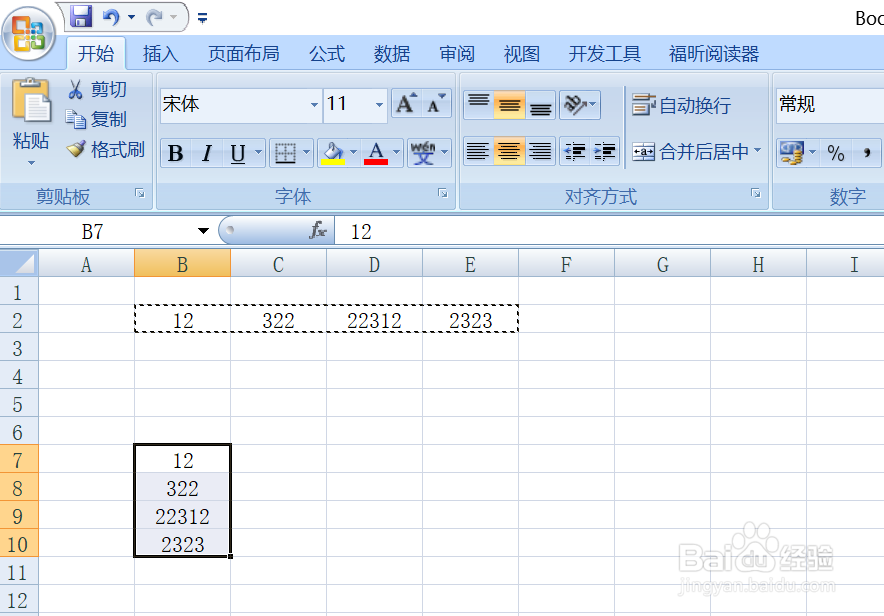
6、选中这一列,右击选择复制;

7、然后我们在下方选择一个单元格,然后右击,弹出的界面,点击选择性粘贴;
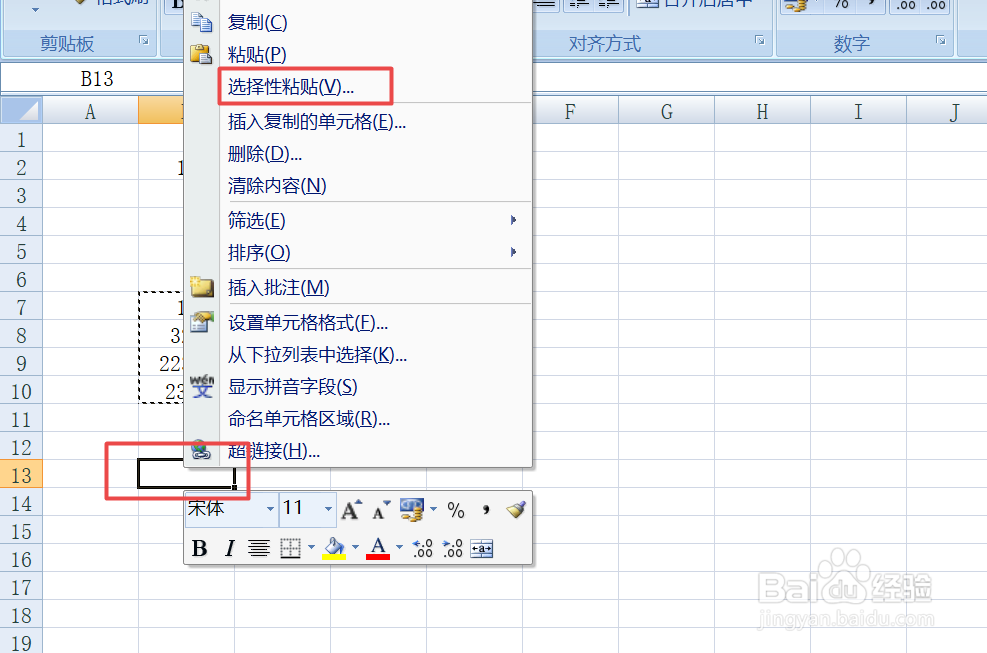
8、然后我们将置换勾选上,之后点击确定;
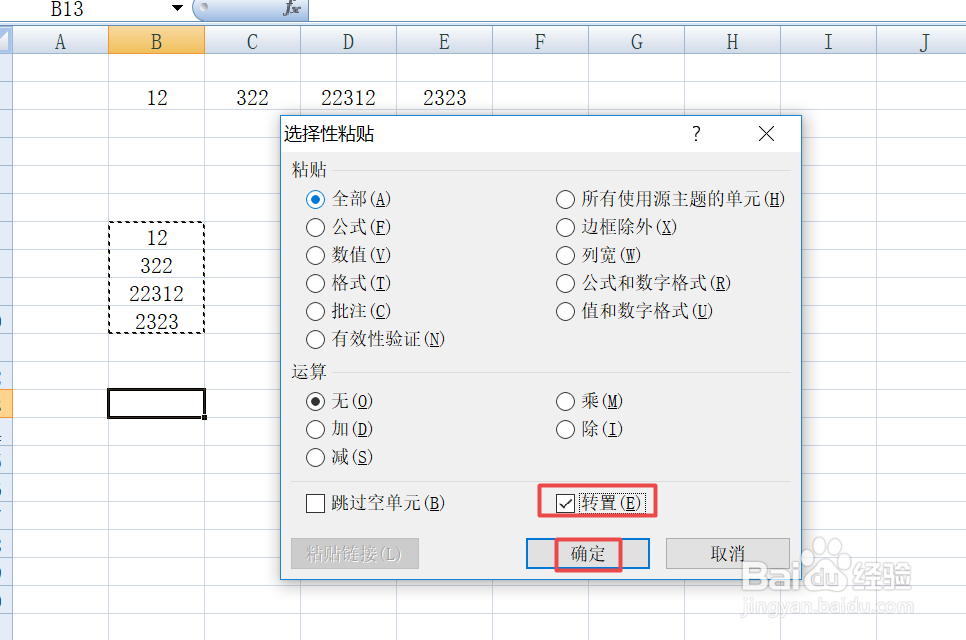
9、结果如图,列便转换为行了。

声明:本网站引用、摘录或转载内容仅供网站访问者交流或参考,不代表本站立场,如存在版权或非法内容,请联系站长删除,联系邮箱:site.kefu@qq.com。
阅读量:72
阅读量:193
阅读量:108
阅读量:174
阅读量:47